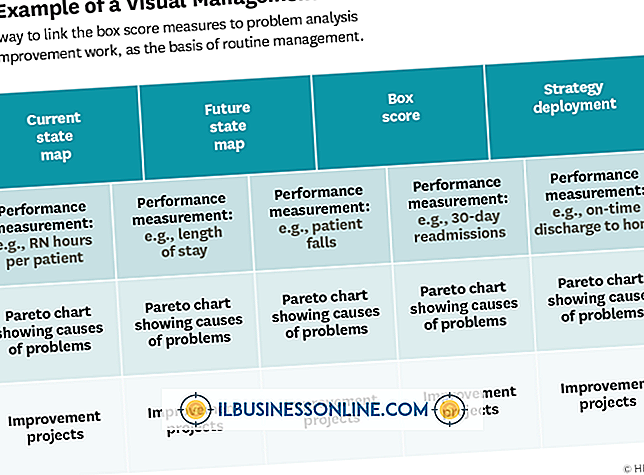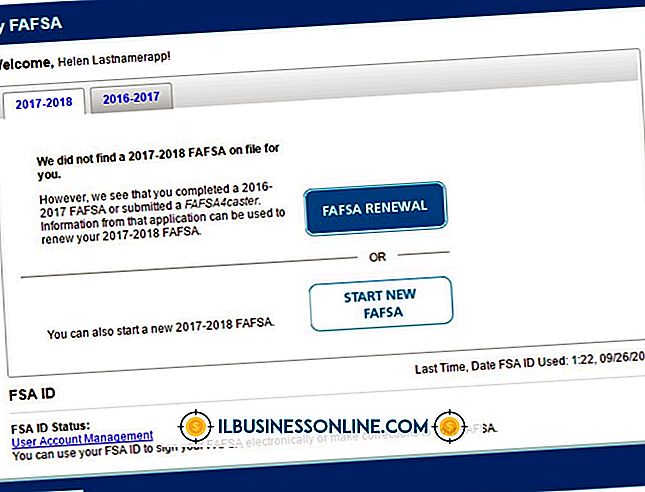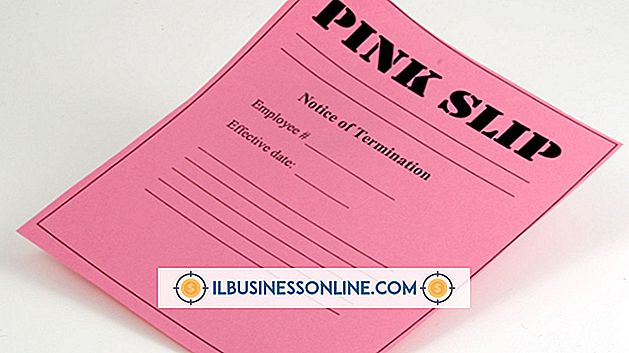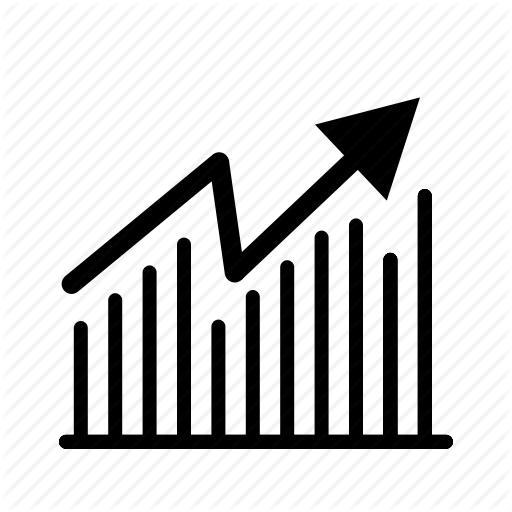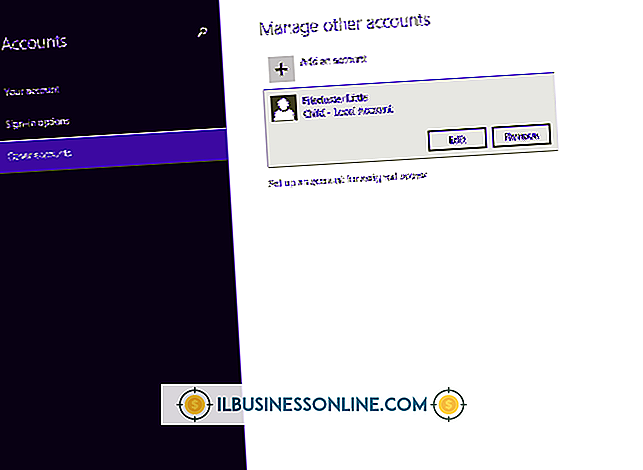Sådan deaktiveres ASUS Eee PC TouchPad

Touchpad på din Asus Eee PC giver dig mulighed for at navigere på skærmen uden at kræve en mus, og det giver også fingerbevægelser, såsom zoomning, rulning og rotering. På trods af sine mange nyttige formål kan touchpad ganske enkelt komme i vejen til tider. Hvis du nogensinde har tappet væk på et forretningsforslag, for at finde din markør hopper til et andet sted, har du sikkert aktiveret touchpad med din håndflade. For at forhindre gentagelse af sådanne problemer kan du midlertidigt deaktivere touchpad'en via Eee PC's hurtigtaster eller deaktivere den helt i Windows Device Manager.
Hot Key
1.
Tænd Asus Eee PC'en, og find hotkey'en på pegefeltet øverst på tastaturet. Denne nøgle har et ikon af en touchpad på den, hvilket indikerer, at det er genvejstasten til at aktivere og deaktivere touchpad. Typisk er dette "F3" nøglen.
2.
Hold "Fn" -tasten nede, og tryk på genvejstasten for at deaktivere Asus Eee PC touchpad. Dette virker som en skifteknap, der gør det muligt at deaktivere og genaktivere berøringspladen efter ønske.
3.
Hold "Fn" tasten nede og tryk på genvejstasten igen for at genaktivere touchpad.
Enhedshåndtering
1.
Klik på "Start | Kontrolpanel | Hardware og lyd | Enhedshåndtering."
2.
Dobbeltklik på "Mus og andre pegeudstyr" for at udvide sektionen.
3.
Højreklik på "TouchPad" posten og vælg "Properties".
4.
Klik på fanen "Driver", og klik derefter på "Deaktiver". Touchpad'en forbliver deaktiveret, indtil du manuelt aktiverer den igen i Enhedshåndtering.